Cum emit un Inventar?
- Inventar
- Operatiuni pe Stocuri
- Inventar
- Operatiuni pe Stocuri
Accesati Emitere > Inventar:
https://www.oblio.eu/report/inventory
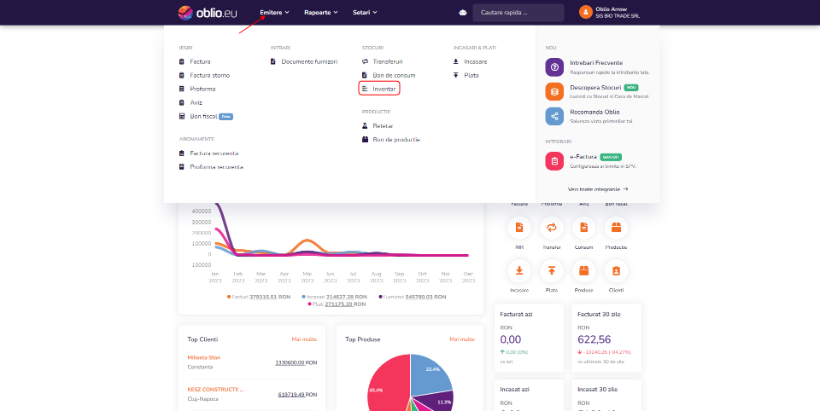
Apasati pe butonul Emite Inventar:
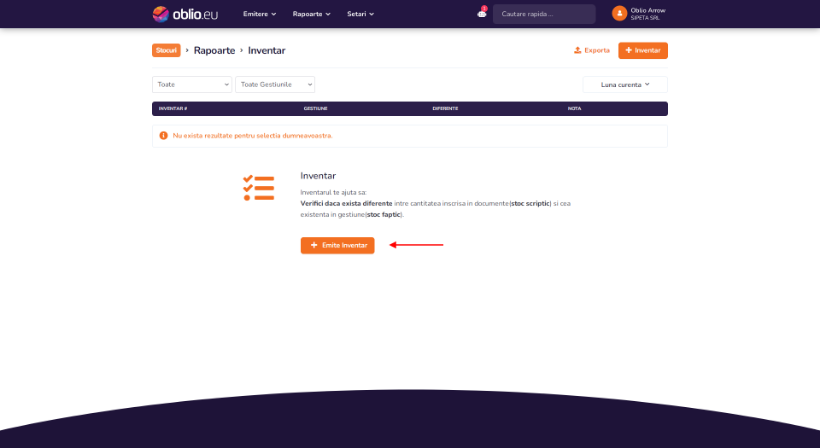
Selectati Gestiunea si Data inventarului. Alegeti Mod Inventar:
Lista: Oblio preia toate produsele din Nomenclatorul de Produse si face o lista de inventariere
Produs cu Produs: puteti sa faceti Inventar doar la Produsele de care sunteti interesat.
Apasati butonul: + Inventar.
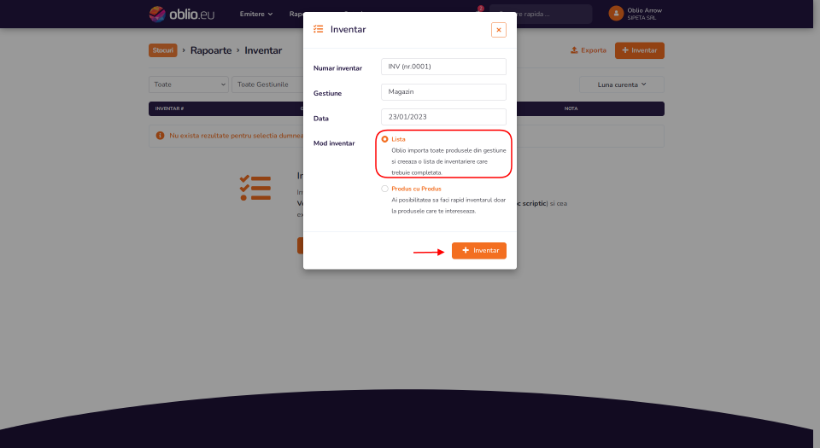
Inventar Lista
In cazul in care ati selectat Inventar pe Lista, adaugati Stocul Faptic la fiecare Produs in parte.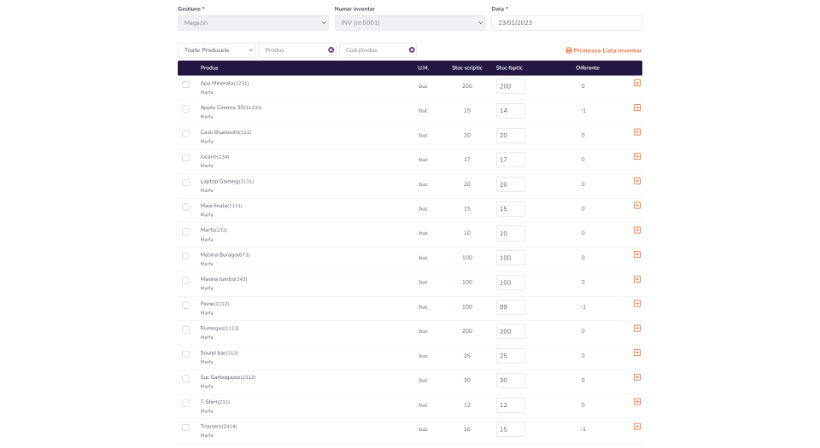
Daca lista este mare aveti filtre unde puteti gasi mai usor produsele care va intereseaza (Produse fara stoc scriptic, Produse fara stoc faptic, Produse fara Cost/Pret, Produse cu diferente) . De asemenea, puteti cauta dupa Numele sau codul Produsului.
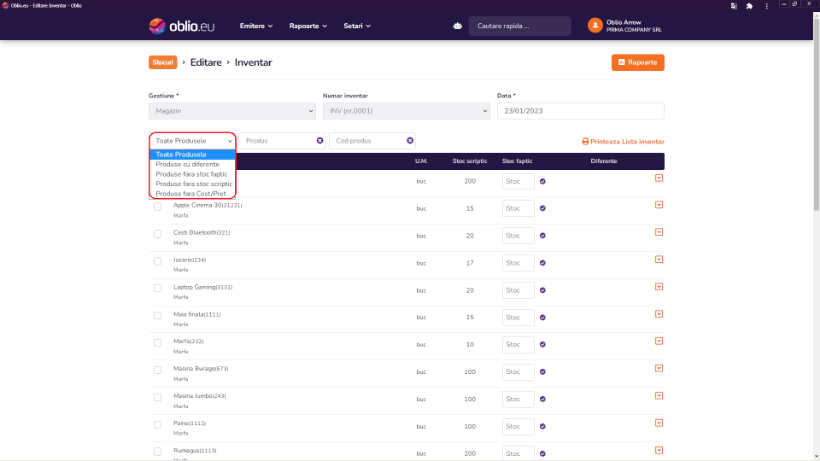
Apasati la sfarsit butonul Previzualizeaza Inventar si mai apoi Emite Inventar.
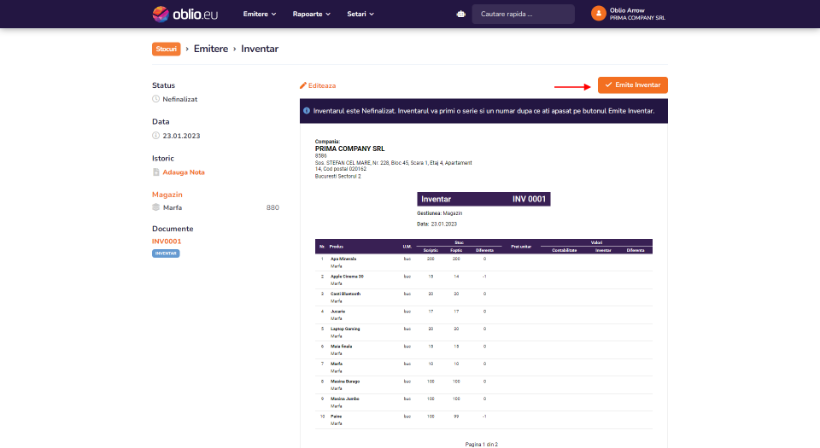
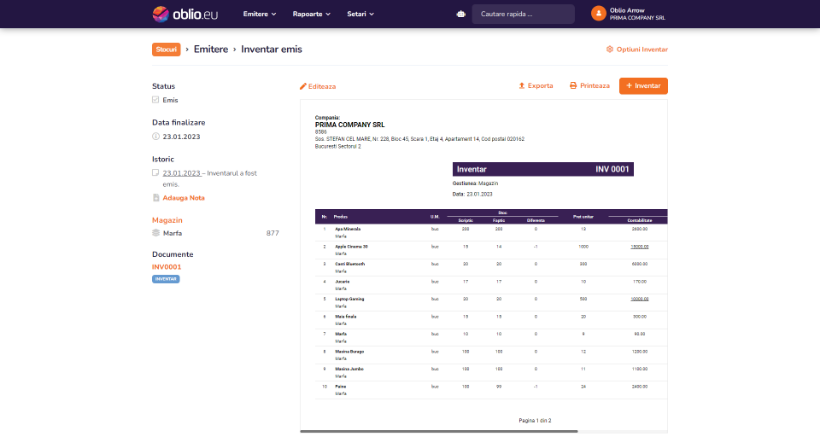
Inventar Produs cu Produs
In cazul in care ati selectat Inventar Produs cu Produs, adaugati Produsele pe Inventar, unul cate unul.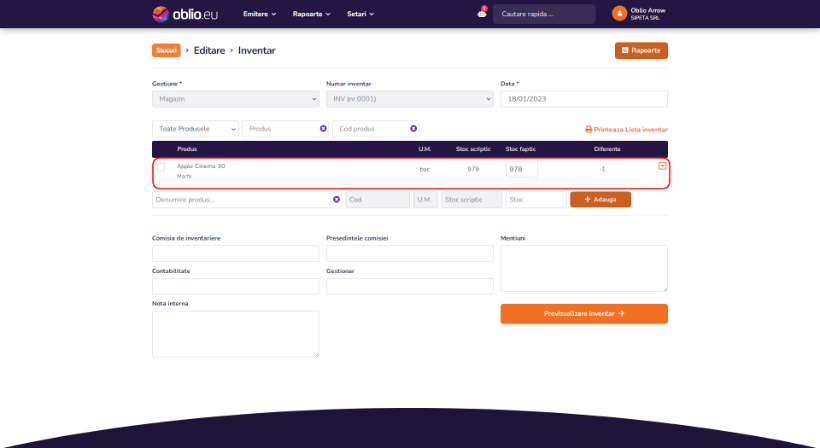
Daca in timpul Inventarului, au avut loc intrari sau iesiri de Produse, bazate pe documente emise din Oblio (factura de iesire, NIR, bon de consum ..etc), Oblio va atentioneaza de acest lucru.
Dupa completarea Inventarului, apasati Previzualizeaza Inventar si mai apoi Emite Inventar.